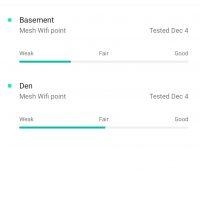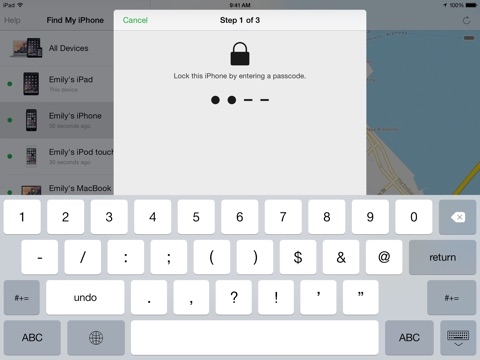Šiame straipsnyje aš jums parodysiu paprastą būdą, kuriuo galite rodyti filmą ar kitą vaizdo įrašą, nuotrauką, muziką iš savo kompiuterio ar nešiojamojo kompiuterio į televizorių. Tokiu atveju vaizdo įrašą perduosime į televizorių per „Wi-Fi“. Tai yra, be laidų. Kas yra labai patogu, nes kompiuteris ir televizorius gali būti išdėstyti skirtingose patalpose, todėl mums nereikia laido tiesti ar sugalvoti sudėtingų ryšio schemų. Pasirinkę šį sprendimą, galite siųsti bet kokį medijos turinį į televizoriaus ekraną. Viską atliksime naudodami standartinį „Windows“ įrankį. Nėra trečiosios šalies programinės įrangos. Aš išbandžiau „Windows 10“ ir „Windows 7“.
Pirmiausia trumpai pasakysiu, kaip tai veikia. Viskas sukurta remiantis DLNA technologija, apie kurią jau daug kartų kalbėjau įvairiuose šios svetainės straipsniuose. Šiuolaikiniai televizoriai su išmaniaisiais televizoriais ir „Windows“ turi DLNA palaikymą. To jau pakanka, kad galėtume leisti vaizdo įrašą, muziką ar žiūrėti nuotrauką (kuri yra kompiuteryje) televizoriaus ekrane. Šiuo atveju televizoriaus modelis ir gamintojas nevaidina ypatingo vaidmens. Aš išbandžiau „Philips“ su „Android TV“ ir „LG“. „Sony“, „Samsung“, „Panasonic“ ir kt. Televizoriuose jis vis dar veikia. Pagrindinis dalykas yra „Smart TV“ buvimas ir ryšys su maršrutizatoriumi.

Vienintelė sąlyga yra ta, kad turi būti „Smart TV“ televizorius ir nešiojamas kompiuteris (arba stacionarus kompiuteris) prijungtas prie to paties maršrutizatoriaus... Tai yra, į vieną „Wi-Fi“ tinklą. Abiejų įrenginių nereikia prijungti per „Wi-Fi“. Tai įmanoma ir per tinklo kabelį. Pagrindinis dalykas yra per vieną maršrutizatorių.
Aš pats daug naudoju šią funkciją. Dažniausiai žiūrėdamas filmus per televizorių, kuriuos atsisiunčiau į savo kompiuterį. Norėdami nekopijuoti filmo į USB atmintinę ir žiūrėti jį iš USB atmintinės per televizorių, filmą tiesiog išvedu tiesiai iš kompiuterio. Taip pat dažnai rodau nuotraukas televizoriaus ekrane, kai reikia jas žiūrėti didelėje kompanijoje. Tai labai patogu ir greita. Prie maršrutizatoriaus prijungti du išmanieji televizoriai ir keliais paspaudimais galiu siųsti bet kurį vaizdo įrašą, nuotrauką ar dainą į vieną iš televizorių. Iš bet kurio asmeninio kompiuterio ar nešiojamojo kompiuterio, esančio mano namų tinkle.
Ši funkcija puikiai veikia „Windows 10“. Prieš rašydamas šį straipsnį nusprendžiau jį išbandyti kompiuteryje su „Windows 7“. Ten viskas taip pat veikia. Palyginti su „Windows 10“, praktiškai nėra skirtumų.
Viskas, ką jums reikia padaryti, tai atidaryti aplanką su reikalingais failais kompiuteryje, dešiniuoju pelės mygtuku spustelėkite vaizdo failą, garso ar nuotrauką ir pasirinkite „Perkelti į įrenginį“. Mūsų televizorius turėtų pasirodyti sąraše. Mes jį pasirenkame.
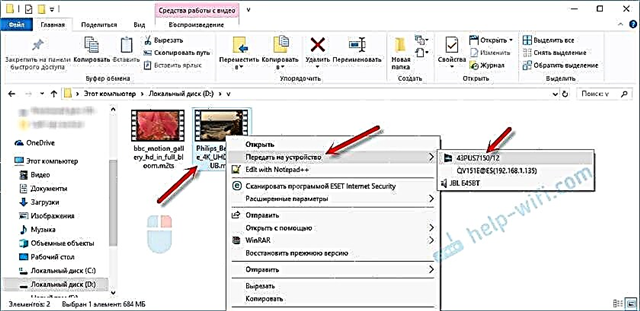
Tai beveik tas pats „Windows 7“. Elementas „Groti“. Aš tai rodau, rodydamas nuotrauką per televizorių.

Po to turėtų atsidaryti nedidelis grotuvo langas, kuriame mes galime valdyti failo atkūrimą per televizorių.

Galite pridėti kitus failus prie grojaraščio (vilkite juos ten), juos ištrinti, pristabdyti, atsukti atgal, sureguliuoti garsą ir pan. Tai yra, mes galime valdyti visą filmo per televizorių atkūrimo procesą iš kompiuterio.
Televizorius automatiškai pradės leisti vaizdo įrašus, nuotraukas ar muziką.

Galbūt, pasirinkus televizorių, pasirodys toks langas:

Spustelėkite mygtuką „Įgalinti srautinę laikmeną“.
Tada įsitikinkite, kad priešais jūsų televizorių yra varnelė šalia „Leidžiama“ (nors, kaip suprantu, tai nėra būtina) ir spustelėkite Gerai.

Pabandykite dar kartą perkelti failą į televizorių. Vėliau šis langas neturėtų pasirodyti.
Taigi, televizoriuje galite žaisti ne vieną failą, bet visą aplanką su vaizdo įrašais, muzika ar nuotraukomis. Tokiu pačiu būdu dešiniuoju pelės mygtuku spustelėkite aplanką ir pasirinkite „Perkelti į įrenginį“ arba „Leisti į“.

Nuotrauka iškart pasirodys televizoriaus ekrane ir kompiuterio grotuve.

Ir jei žiūrite filmą per „Filmai ir TV“ sistemoje „Windows 10“, galite jį paleisti per televizorių tiesiai iš ten.
Atidarykite meniu, spustelėkite „Perkelti į įrenginį“ ir pasirinkite savo televizorių.

Kaip matote, nieko nesudėtinga. Kartais pats grotuvas užšąla su eilėje esančių failų sąrašu. Paprastai reikia tik šiek tiek palaukti.
Jei aukščiau aprašytas metodas jums netinka, galite pabandyti konfigūruoti DLAN kitu būdu. Štai keletas instrukcijų:
- DLNA serverio nustatymas jūsų televizoriui. Filmų žiūrėjimas iš kompiuterio per televizorių
- Kaip žiūrėti filmus iš kompiuterio per „LG“ televizorių (per „Wi-Fi“ ar tinklą)? DLNA sąranka per „Smart Share“
- Perduokite vaizdo įrašus, muziką ir nuotraukas iš „Edge“ naršyklės („Windows 10“) į savo televizorių
Jei kompiuteris nemato televizoriaus, arba vaizdo įrašas neatkuriamas
Atrodo, kad schema yra paprasta, pati funkcija yra integruota į „Windows“, tačiau problemos ir įvairios klaidos nėra retos. Kadangi kiekvieno įrenginiai yra skirtingi, sprendimai gali skirtis. Pabandykime išsiaiškinti pagrindines kai kurių problemų priežastis.
- Kompiuteris nemato televizoriaus grojaraštyje. Kai spustelėsime „Perkelti į įrenginį“, televizorius tiesiog nėra sąraše. Pirmiausia tiesiog šiek tiek palaukite (meniu turėtų būti atidarytas). Įsitikinkite, kad televizorius turi „Smart TV“ funkciją ir yra prijungtas prie to paties maršrutizatoriaus kaip ir jūsų kompiuteris. Mano atveju nereikėjo nieko koreguoti televizoriuje. Tai tiesiog reikia įjungti ir prijungti prie maršrutizatoriaus.
- Tam tikras vaizdo failas televizoriuje negali būti atkuriamas. Klaida „Formatas nepalaikomas“ arba „Failas neįskaitomas arba nerastas“. Taip, būna. Aš pats su tuo susidūriau. Su kuo tai susiję, nėra aišku. Televizorius gali iš tikrųjų nepalaikyti vaizdo failo formato, kurį bandote jame atkurti. O gal kompiuteryje yra kokių nors problemų. Aš ką tik bandžiau perkelti filmą iš „Windows 10“ į televizorių ir televizoriuje pasirodė klaida, kad failas nėra skaitomas, o kompiuteryje „Netikėta įrenginio klaida“. Nors buvo leidžiami kiti failai. „Windows 7“ pavyko šį filmą paleisti tame pačiame televizoriuje.
- Filmas nustoja rodomas arba sustingsta. Mano atkūrimas taip pat kartais sustoja, bet tik tada, kai atidarau sunkų 4k vaizdo įrašą. Greičiausiai taip yra dėl nepakankamo ryšio greičio (silpnas maršrutizatorius). Įprasti HD ir „Full HD“ vaizdo įrašai turėtų būti leidžiami be vėlavimo. 4k vaizdo įrašams geriau naudoti USB diskus arba išorinius kietuosius diskus. Arba prisijunkite prie maršrutizatoriaus per „Wi-Fi“ tinklą 5 GHz diapazone.
Savo problemomis ir sėkme šio straipsnio tema galite pasidalinti komentaruose. Sėkmės!